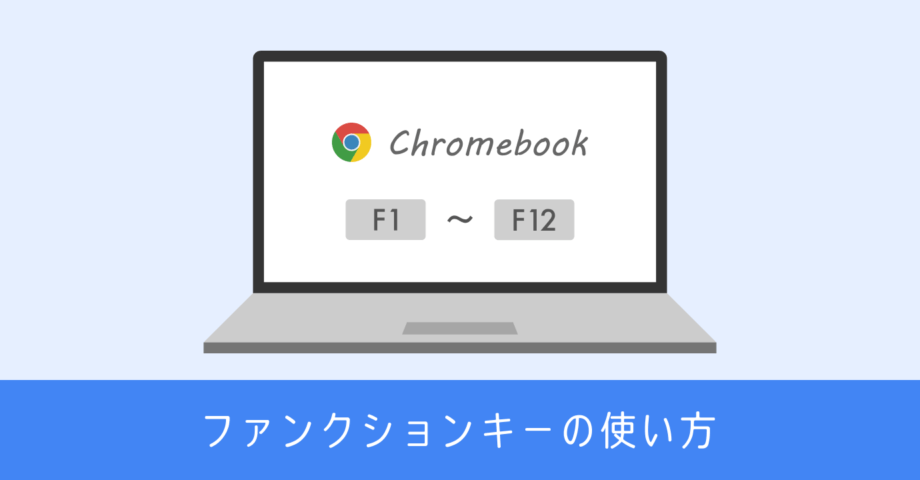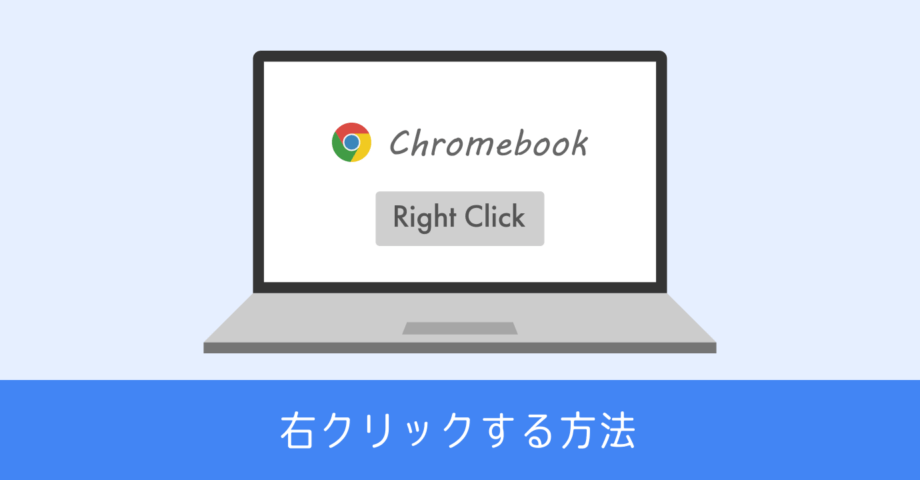Chromebook でタッチパッドのスクロール方向を逆にする方法

Chromebook を含めた一般的なノートパソコンは、タッチパッドを指2本でなぞると画面をスクロールできます。
通常は画面を下向きにスクロールする場合、2本指で上に向かってなぞります。上向きにスクロールする場合は、2本指で下に向かってなぞります。

しかし Chromebook の場合、初期設定では動きが逆になっています。
2本指で下になぞると画面下にスクロール、上になぞると画面上にスクロール。慣れないととても不便です。

そこでタッチパッドによるスクロール操作を、一般的なノートパソコンと同じになるように、Chromebook の設定を変更します。
タッチパッドのスクロール方向を設定する
- 時計が表示されている画面右下をクリックして 歯車アイコンから設定メニューを開く
- [ユーザー補助機能の管理] へ進む
- [マウスとたちパッドのデバイス設定を開く] へ進む
- [逆スクロールを有効にする] を ON にする
設定画面を開いたら、下までスクロールして [詳細設定▼] を開きます。そしてユーザー補助機能にある [ユーザー補助機能の管理] へ進みます。
![Chromebook 設定の [ユーザー補助機能の管理] を開く](https://nj-clucker.com/wp-content/uploads/2021/05/chromebook-right-click02-920x555.png)
続いて、マウスとタッチパッドの項目にある [マウスとたちパッドのデバイス設定を開く] へ進みます。
![[マウスとたちパッドのデバイス設定を開く] へ進む](https://nj-clucker.com/wp-content/uploads/2021/05/chromebook-right-click03-920x555.png)
一番下にある [逆スクロールを有効にする] を ON にすれば、2本指でのスクロール操作の方向が逆になります。
![[逆スクロールを有効にする] を ON にする](https://nj-clucker.com/wp-content/uploads/2021/05/chromebook-reverse-scrolling02-920x555.png)